-
硬盘装系统WIN7方法
- 2017-04-13 14:00:38 来源:windows10系统之家 作者:爱win10
使用硬盘装系统WIN7,帮助很多的小白用户们省去了重装Windows7操作系统的麻烦,只要下载一个nt6 hdd installer软件就可以轻松一键进行硬盘重装win7系统了。
如果你的电脑没有光驱,手上没有光盘,又没有U盘工具的话,没关系,可以下载nt6 hdd installer软件,就能够操作硬盘装系统WIN7了。这里为你提供详细的使用方法。
硬盘装系统WIN7准备:①.硬盘安装w7需要下载win7系统镜像和nt6 hdd installer软件。②.硬盘重装win7也需要下载驱动精灵万能网卡版,或者下载本机网卡的驱动,因为重装后可能系统不带驱动而不能上网。③.果C盘上有重要文件,请备份到其他盘或U盘,重装会删除C盘上所有数据。④.新手建议记下C盘的大小,此步可忽略。

硬盘装系统WIN7界面1
硬盘安装win7步骤:
把下载好的系统镜像和软件放在D、E、F、G等系统盘的根目录,任意一个盘都可以,只要不是c盘就行了。注意必须是根目录,什么是根目录,就是打开D盘的第一个界面,不在任何文件夹里的。
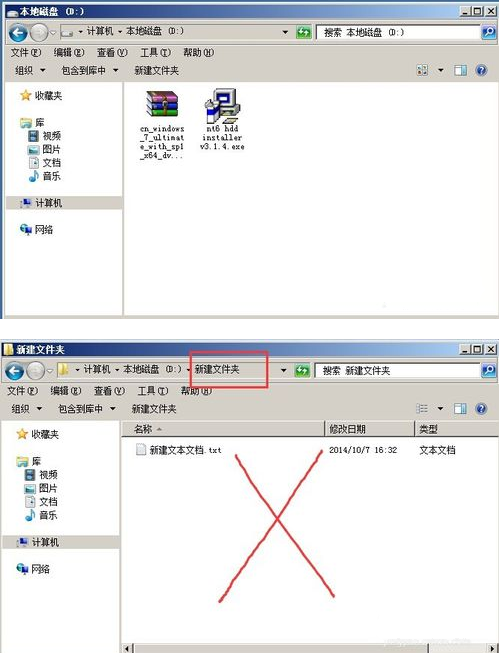
硬盘装系统WIN7界面2
解压系统镜像到当前目录。
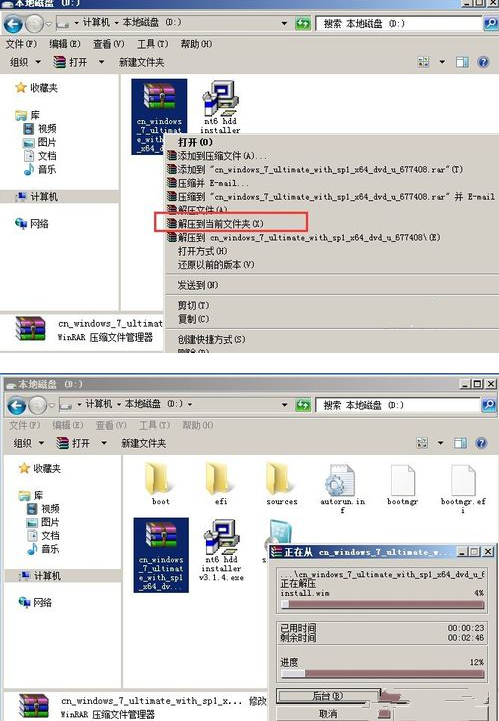
硬盘装系统WIN7界面3
运行硬盘装系统WIN7的软件,很多人直接就运行setup.exe,其实是错误的。
选择【1.安装】,显示安装成功。
然后选择【2.重启】,重启后就可以开始重装系统了。

硬盘装系统WIN7界面4
重启后要出现这个界面
选择第二项【nt6 hdd installer mode 1】
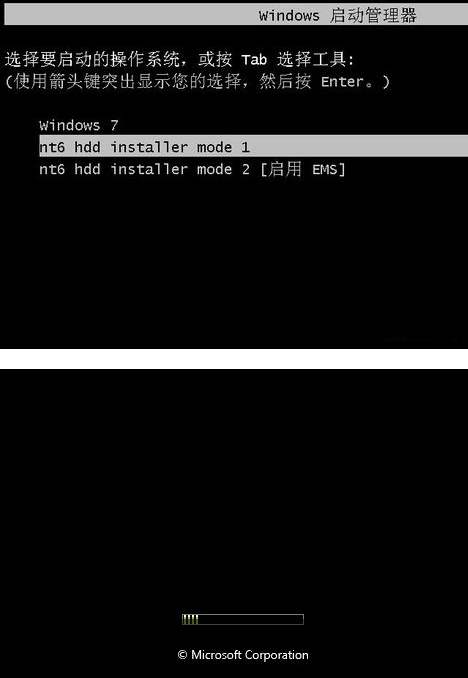
硬盘装系统WIN7界面5
来到系统安装界面
直接下一步。

硬盘装系统WIN7界面6
点击【现在安装】
然后就是漫长的硬盘装系统WIN7过程了。。。
猜您喜欢
- 应用错误,小编告诉你怎么解决explorer..2018-05-29
- mac装win7方法2017-04-25
- 笔记本玩游戏,小编告诉你购买适合玩游..2018-04-26
- 一键装win10_一键重装win10方法..2017-03-08
- 如何设置win7定时关机2016-07-21
- 小编教网友怎样制作win7系统u盘..2017-04-19
相关推荐
- 图文介绍重装系统win7步骤和详细教程.. 2023-02-18
- 小编告诉你拨号连接自动弹出怎么办.. 2018-09-25
- 深度系统w7纯净版最新下载 2016-12-06
- 系统之家win1032纯净版专业版下载.. 2016-11-12
- 小编告诉你电脑蓝屏怎么办.. 2018-10-10
- 说说固态硬盘装系统优化教程.. 2016-10-05





 系统之家一键重装
系统之家一键重装
 小白重装win10
小白重装win10
 图片处理软件PhotoZoom Pro 6.0.2 破解版
图片处理软件PhotoZoom Pro 6.0.2 破解版 金格浏览器 v2.0.0.40官方版
金格浏览器 v2.0.0.40官方版 最新360保险箱 v5.1正式版 (游戏保护防木马工具)
最新360保险箱 v5.1正式版 (游戏保护防木马工具) 网络流浪统计辅助 v2.3.0.1 官方版(网络流量统计条)
网络流浪统计辅助 v2.3.0.1 官方版(网络流量统计条) 360浏览器5.0正式版 5.0.2.1031官方版
360浏览器5.0正式版 5.0.2.1031官方版 老毛桃win8.1 64位 免激活快速装机版v2023.05
老毛桃win8.1 64位 免激活快速装机版v2023.05 铿锵浏览器 2
铿锵浏览器 2 系统之家Ghos
系统之家Ghos 雨林木风 Gho
雨林木风 Gho 深度技术ghos
深度技术ghos 川岛三合一说
川岛三合一说 电脑公司ghos
电脑公司ghos 深度技术ghos
深度技术ghos 硬盘分区工具
硬盘分区工具 联想浏览器 v
联想浏览器 v 粤公网安备 44130202001061号
粤公网安备 44130202001061号